WebGL - Dessiner un Modèle : Un Guide pour Débutants
Salut à toi, futurs magiciens de WebGL ! Je suis ravi de devenir ton guide sur ce voyage passionnant dans le monde de la programmation graphique 3D. En tant que quelqu'un qui enseigne l'informatique depuis des années, je peux te dire que dessiner des modèles dans WebGL est comme construire avec des briques de Lego numériques - c'est difficile, mais tellement gratifiant ! Mettons-nous à l'œuvre et créons de la magie sur nos écrans.
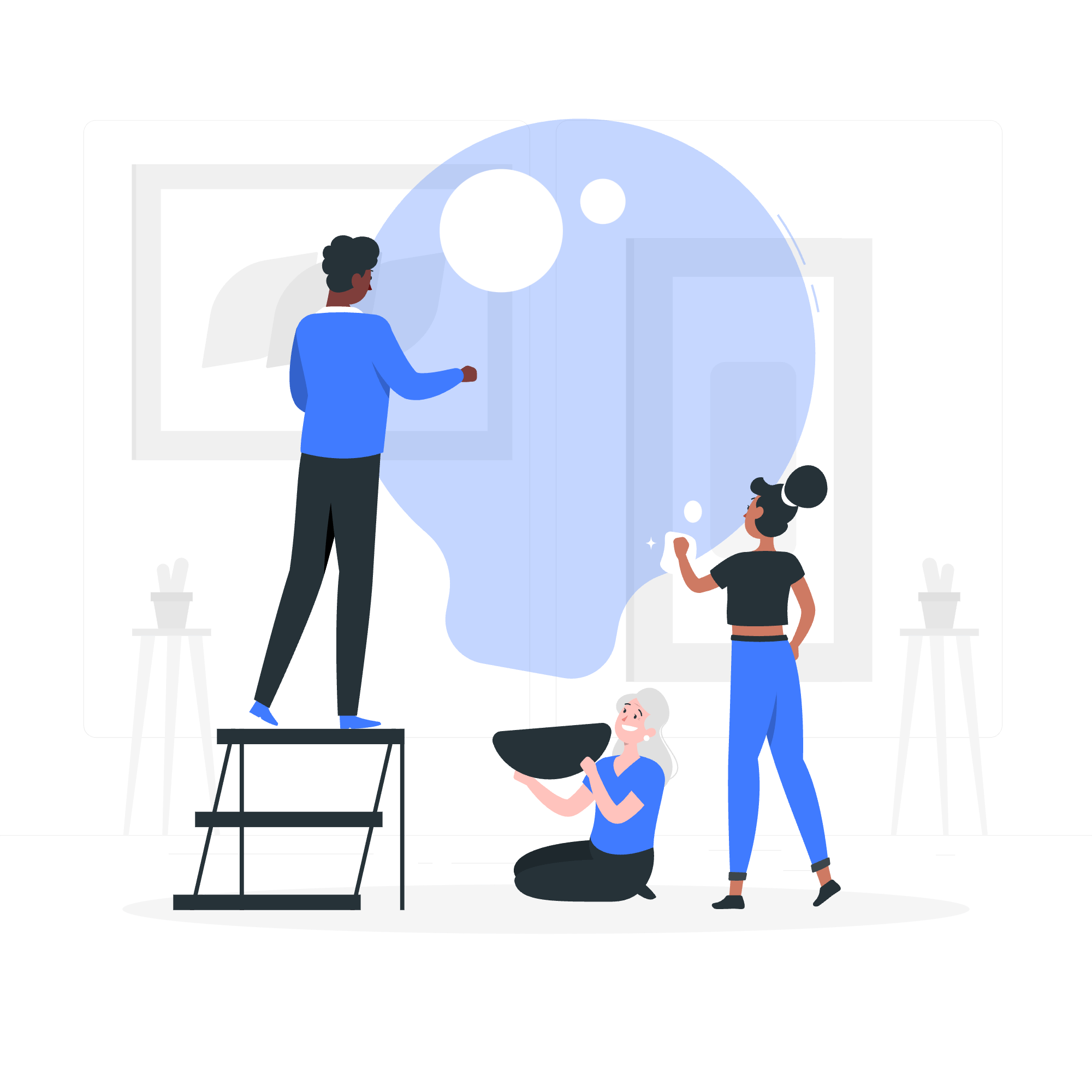
Comprendre les Bases
Avant de commencer à dessiner des modèles, récapitulons rapidement ce qu'est WebGL. WebGL (Web Graphics Library) est une API JavaScript qui nous permet de render des graphiques 3D dans un navigateur web sans aucun plugin. C'est comme donner à tes pages web des super-pouvoirs !
Maintenant, en ce qui concerne le dessin de modèles dans WebGL, nous avons deux méthodes principales à notre disposition :
Méthodes de Dessin
| Méthode | Description | Cas d'Utilisation |
|---|---|---|
| drawArrays() | Dessine des primitives en utilisant des données de tableau | Formes simples, géométrie non indexée |
| drawElements() | Dessine des primitives indexées | Modèles complexes, rendu optimisé |
Explorons chaque méthode en détail.
La Méthode drawArrays() : Dessiner Simplifié
Qu'est-ce que drawArrays() ?
La méthode drawArrays() est comme esquisser avec un crayon - c'est direct et excellent pour des formes simples. Cette méthode dessine des primitives géométriques en utilisant un tableau de données de sommets.
Syntaxe et Paramètres
gl.drawArrays(mode, first, count);-
mode: Le type de primitive à dessiner (par exemple, gl.TRIANGLES, gl.LINES) -
first: L'index de départ dans le tableau -
count: Le nombre de sommets à dessiner
Exemple : Dessiner un Triangle
Dessinons un triangle simple en utilisant drawArrays() :
// Données de sommets pour un triangle
const vertices = [
0.0, 0.5, 0.0, // Sommet supérieur
-0.5, -0.5, 0.0, // Sommet inférieur gauche
0.5, -0.5, 0.0 // Sommet inférieur droit
];
// Créer et lier le tampon
const vertexBuffer = gl.createBuffer();
gl.bindBuffer(gl.ARRAY_BUFFER, vertexBuffer);
gl.bufferData(gl.ARRAY_BUFFER, new Float32Array(vertices), gl.STATIC_DRAW);
// Configurer le pointeur d'attribut
const positionAttributeLocation = gl.getAttribLocation(program, 'a_position');
gl.enableVertexAttribArray(positionAttributeLocation);
gl.vertexAttribPointer(positionAttributeLocation, 3, gl.FLOAT, false, 0, 0);
// Dessiner le triangle
gl.drawArrays(gl.TRIANGLES, 0, 3);Dans cet exemple, nous définissons trois sommets pour notre triangle, créons un tampon pour stocker ces données, configurons un pointeur d'attribut pour indiquer à WebGL comment lire nos données de sommets, et enfin appelons drawArrays() pour render notre triangle.
La Méthode drawElements() : Créer des Modèles Complexes
Qu'est-ce que drawElements() ?
Si drawArrays() est comme esquisser avec un crayon, drawElements() est comme peindre avec un pinceau - il offre plus de contrôle et d'efficacité lors du dessin de formes complexes. Cette méthode utilise le rendu indexé, ce qui nous permet de réutiliser les données de sommets.
Syntaxe et Paramètres
gl.drawElements(mode, count, type, offset);-
mode: Le type de primitive à dessiner -
count: Le nombre d'éléments à dessiner -
type: Le type de valeurs dans le tampon des éléments -
offset: Décalage dans le tampon des éléments
Exemple : Dessiner un Carré
Dessinons un carré en utilisant drawElements() :
// Données de sommets pour un carré
const vertices = [
-0.5, 0.5, 0.0, // Gauche-haut
0.5, 0.5, 0.0, // Droite-haut
0.5, -0.5, 0.0, // Droite-bas
-0.5, -0.5, 0.0 // Gauche-bas
];
// Données d'index
const indices = [
0, 1, 2, // Premier triangle
0, 2, 3 // Second triangle
];
// Créer et lier le tampon des sommets
const vertexBuffer = gl.createBuffer();
gl.bindBuffer(gl.ARRAY_BUFFER, vertexBuffer);
gl.bufferData(gl.ARRAY_BUFFER, new Float32Array(vertices), gl.STATIC_DRAW);
// Créer et lier le tampon des index
const indexBuffer = gl.createBuffer();
gl.bindBuffer(gl.ELEMENT_ARRAY_BUFFER, indexBuffer);
gl.bufferData(gl.ELEMENT_ARRAY_BUFFER, new Uint16Array(indices), gl.STATIC_DRAW);
// Configurer le pointeur d'attribut
const positionAttributeLocation = gl.getAttribLocation(program, 'a_position');
gl.enableVertexAttribArray(positionAttributeLocation);
gl.vertexAttribPointer(positionAttributeLocation, 3, gl.FLOAT, false, 0, 0);
// Dessiner le carré
gl.drawElements(gl.TRIANGLES, 6, gl.UNSIGNED_SHORT, 0);Dans cet exemple, nous définissons quatre sommets pour notre carré et utilisons des index pour spécifier comment ces sommets doivent être connectés pour former deux triangles. Nous créons à la fois un tampon des sommets et un tampon des index, configurons notre pointeur d'attribut, et enfin appelons drawElements() pour render notre carré.
Opérations Nécessaires : La Recette du Succès
Pour dessiner un modèle avec succès dans WebGL, il y a plusieurs étapes clés que nous devons suivre. Pense à cela comme une recette pour un délicieux gâteau de graphiques 3D !
La Liste de Contrôle du Dessin WebGL
- Créer des Tampons : Configurer les tampons des sommets et des index pour stocker les données de votre modèle.
- Compiler des Shaders : Écrire et compiler les shaders de sommets et de fragments.
- Créer un Programme : Lier vos shaders compilés dans un programme.
- Configurer les Pointeurs d'Attribut : Indiquer à WebGL comment interpréter vos données de sommets.
- Définir les Uniformes : Passer les valeurs uniformes nécessaires à vos shaders.
- Lier les Tampons : Activer les tampons que vous souhaitez utiliser pour le dessin.
-
Dessiner : Appeler
drawArrays()oudrawElements()pour render votre modèle.
Mettons tout cela ensemble dans un exemple plus complet :
// Shader de sommet
const vsSource = `
attribute vec4 a_position;
void main() {
gl_Position = a_position;
}
`;
// Shader de fragment
const fsSource = `
void main() {
gl_FragColor = vec4(1.0, 0.0, 0.0, 1.0); // Couleur rouge
}
`;
// Fonction de compilation du shader
function compileShader(gl, source, type) {
const shader = gl.createShader(type);
gl.shaderSource(shader, source);
gl.compileShader(shader);
return shader;
}
// Fonction de création du programme
function createProgram(gl, vertexShader, fragmentShader) {
const program = gl.createProgram();
gl.attachShader(program, vertexShader);
gl.attachShader(program, fragmentShader);
gl.linkProgram(program);
return program;
}
// Fonction principale de dessin
function drawModel(gl) {
// Compiler les shaders
const vertexShader = compileShader(gl, vsSource, gl.VERTEX_SHADER);
const fragmentShader = compileShader(gl, fsSource, gl.FRAGMENT_SHADER);
// Créer le programme
const program = createProgram(gl, vertexShader, fragmentShader);
gl.useProgram(program);
// Créer les tampons et définir les données (comme dans les exemples précédents)
// ...
// Configurer les pointeurs d'attribut
const positionAttributeLocation = gl.getAttribLocation(program, 'a_position');
gl.enableVertexAttribArray(positionAttributeLocation);
gl.vertexAttribPointer(positionAttributeLocation, 3, gl.FLOAT, false, 0, 0);
// Dessiner
gl.drawArrays(gl.TRIANGLES, 0, 3); // Ou gl.drawElements() pour la géométrie indexée
}Cet exemple rassemble toutes les opérations nécessaires pour dessiner un modèle dans WebGL. Nous compilons des shaders, créons un programme, configurons les tampons et les pointeurs d'attribut, et enfin dessinons notre modèle.
Conclusion
Félicitations ! Tu viens de faire tes premiers pas dans le monde incroyable des graphiques 3D avec WebGL. Souviens-toi, comme toute nouvelle compétence, maîtriser WebGL nécessite de la pratique et de la patience. Ne sois pas découragé si les choses ne fonctionnent pas parfaitement la première fois - même les programmeurs graphiques les plus expérimentés dessinent parfois accidentellement des cubes roses au lieu de dragons majestueux !
Continue à expérimenter, continue à apprendre, et surtout, amuse-toi avec ça. Avant de te rendre compte, tu seras créer des mondes 3D éblouissants directement dans ton navigateur. Bon codage, futur artiste 3D !
Credits: Image by storyset
